Elementor 的新排名数学 SEO 集成说明
已发表: 2020-04-30与 Elementor 一起使用 SEO 插件可能会很痛苦。 这一直是一个弱点。 由于 Elementor 编辑器会将您带到一个单独的页面来设计您的网站,因此无法实时获得您正在编写的内容的 SEO 更新。
到目前为止,工作流程脱节的日子已经结束。 Rank Math 是一种流行的 SEO 插件,刚刚发布了 Elementor 的新集成。 现在,您可以直接在编辑屏幕中获取 SEO 建议、编辑元片段并配置架构标记! 这意味着,一个长期存在的问题终于得到解决,您现在可以在 Elementor 中拥有更流畅、更简化的工作流程。
让我们绝对回顾一下添加到这个全新集成中的所有内容。 有很多功能可以触及,我们将引导您完成所有这些功能。
为什么要整合?
由于一些原因,需要在其自己的页面上使用 Elementor 编辑器。 有太多的功能和按钮不适合默认 WordPress 编辑器的范围,它还为网页设计提供了一个干净、无干扰的界面。
缺点是它可能会对依赖正常编辑屏幕运行的其他插件造成一定的破坏。 举个例子:SEO 插件,其界面通常内置于默认编辑器中。

当然,Elementor 不会完全禁用以这种方式工作的插件; 每次您希望 SEO 插件重新检查您编写的任何新内容时,您只需打开一个新选项卡并刷新它。
但是过程很繁琐。 您需要在 Elementor 中编写文本,单击以更新页面,返回到正常的古腾堡或经典编辑屏幕,然后刷新。 只有这样,您才能看到更新后的 SEO 分数。 这是现有的最佳解决方案,但它并不是一个很好的解决方案。 大多数编辑希望在写作时密切关注他们的内容得分。
当需要仔细编辑您的内容以提高其 SEO 排名或解决问题时,它只会变得更加烦人。 无法实时查看更改对您的乐谱产生的影响,您必须为所做的每一个微小编辑刷新。
您需要的是一种查看内容中的 SEO 错误、设置焦点关键字和更改其他页面级 SEO 功能的方法,而无需离开 Elementor。 而这正是 Rank Math 带来的。
单个页面所需的所有 SEO 功能都在编辑屏幕内。 最后,有一种简化的方法可以在 Elementor 中编写内容并同时针对 SEO 对其进行优化。
你可以用排名数学做 5 件令人兴奋的事情
准备好了解 Rank Math 集成提供的强大功能了吗? 有一系列不错的新设置,我们将向您展示如何使用它们。 让我们来看看每一个功能,并解释他们每个人都可以做什么。
安装 Elementor 和 RankMath(更多内容见下文)后,您可以在 Elementor 编辑器中标有SEO的新选项卡下找到所有新的 SEO 设置。

编辑元片段和社交预览
您可能会在排名数学界面中注意到的第一件事是位于“常规”选项卡最顶部的代码段编辑器。 您可以通过单击“编辑代码段”或最右侧的社交图标对其进行编辑。
将弹出一个带有“常规”和“社交”选项卡的灯箱,向您展示元描述在搜索引擎中的外观预览 - 在移动设备和桌面设备上。 您可以更改将在 Google 中显示的标题、说明和永久链接。 显示了建议的字符限制,该限制会实时更新。
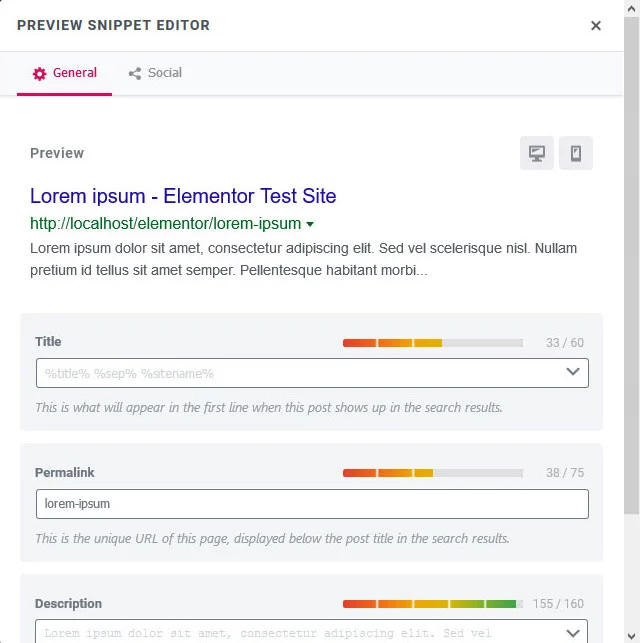
单击每个输入框右侧的箭头以访问动态变量列表。 例如, sitename变量显示站点的当前标题。 如果您稍后更新标题,您的代码段也会更新。 还有其他很酷的附加功能,如当前日/月/年、修改日期和页码。
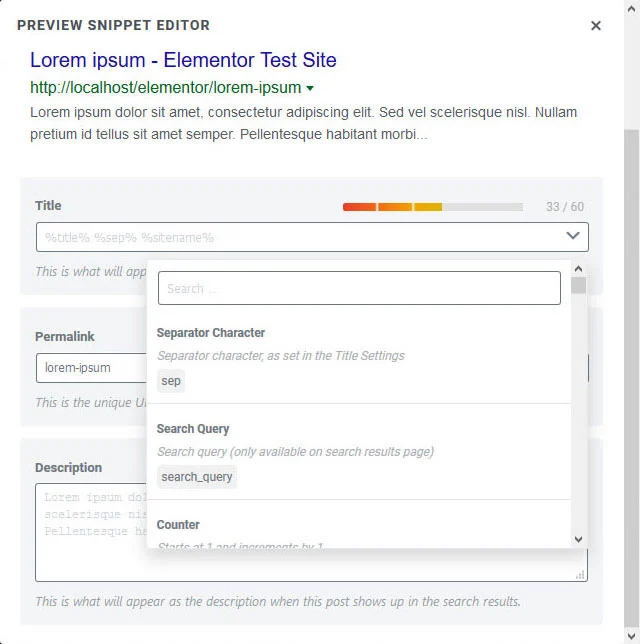
想知道如何最好地填写这些信息? 我们在页面 SEO 清单中提供了一个简短的教程。
完成后,转到“社交”选项卡,深入自定义页面在社交媒体上共享时的显示方式。 有 Facebook 和 Twitter 编辑器。
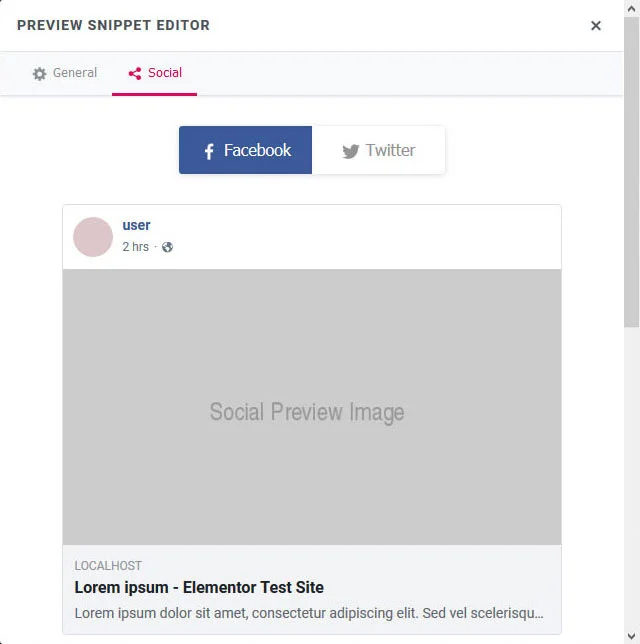
在此屏幕上,您可以上传社交预览图像(带有建议的尺寸以确保它不会被拉伸或模糊),包括自定义标题和描述,并添加视频或 gif 叠加层以鼓励人们点击。
Twitter 选项卡大致相同,可选择使用 Facebook 选项卡的设置或编写单独的代码段。 您还可以选择卡片类型:摘要、大图摘要、应用卡片或玩家卡片。 应用程序卡用于移动应用程序,可让您链接到下载页面,而播放器卡可让您嵌入视频或流。
设置焦点关键字
在 Rank Math 集成出现之前,这是用户更难优化的领域之一。 在默认的 WordPress 编辑器上,您可以在那里设置焦点关键字,并实时了解您使用它的情况。 但是,由于 SEO 工具位于那里,并且文本在 Elementor 编辑器中,因此很难准确、实时地了解您的表现。
现在,您可以为网站上的任何页面设置一个或最多五个焦点关键字,并在调整时获得反馈。 当您在焦点关键字框中键入时,您还会获得关键字建议,以帮助您选择排名靠前的关键字。
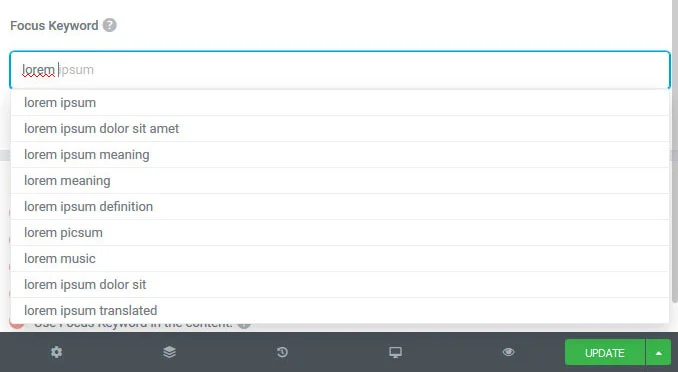
那么究竟什么是focus关键字呢? 您网站上的每篇文章和页面都应该针对某个关键字。 如果您在整个内容中很好地使用此关键字,您将增加在 Google 中获得更高排名的机会。 Rank Math 之类的工具允许您设置焦点关键字,然后为您提供建议以更好地将其整合到整个页面中。
如果您想知道如何选择在搜索结果中排名更高的关键词,我们也有一篇关于关键字研究的文章。
在焦点关键字字段下方,有一个复选框可将页面标记为“支柱内容”。 支柱内容是您最重要的常青页面,是您希望永远保持流量的内容。
如果您将帖子标记为支柱内容,当您在同一类别中创建其他页面时,Rank Math 会建议您在内部链接到该帖子。 这将使点击量长时间流向您最好的内容。
检查 SEO 错误
在“常规”选项卡上的焦点关键字框下方,您将找到此集成中最重要的功能之一:智能建议。 这些使在 Elementor 中使用 SEO 成为一个平稳、无痛的过程。
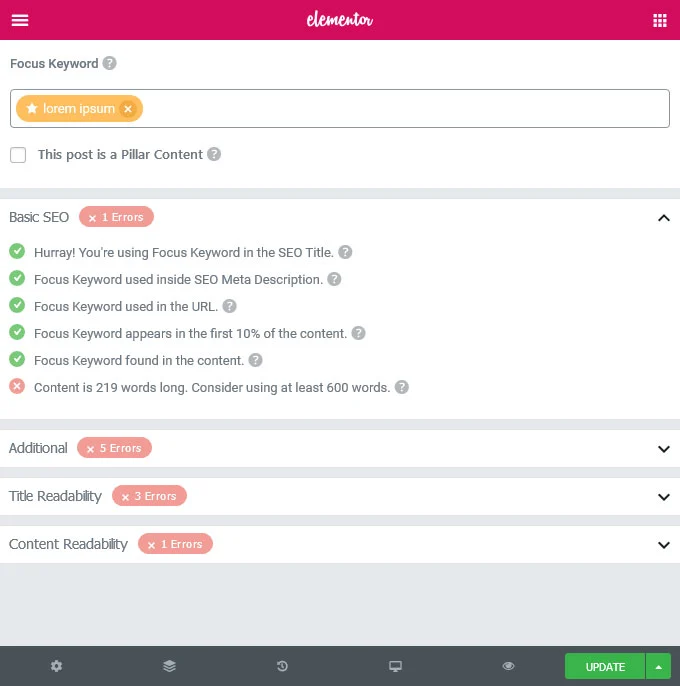
智能建议会自动检测您内容中的错误,尤其是有关焦点关键字使用的错误。 当您更正这些错误时,菜单区域右上角的关键字和分数将亮起,随着您接近最佳 SEO,变为黄色,然后变为绿色。
有四个部分:基本 SEO、附加、标题可读性和内容可读性。
正如它所说,第一部分是您肯定要关注的基础知识。 这些都是关于在整个页面中分发您的焦点关键字。 确保一切都亮起绿色,以获得最佳的 SEO 提升。

其他目标更小,但仍然有影响力的改进领域,例如在更多地方包含您的焦点关键字,足够的内部和外部链接,以及让您的 URL 达到理想的长度。
最后两个部分涵盖了对标题和内容的最后修改。 它建议在你的标题中加入强烈的、情绪化的有力词来吸引更多的注意力,并确保你的内容使用可读的段落并用图像或视频将其分解。
如果您对任何建议感到困惑,只需单击每个建议旁边的问号符号即可查看有用的说明。
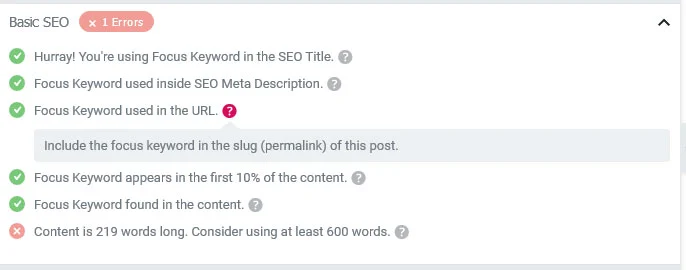
使用智能建议工具,您将能够使您的内容达到最佳状态。
配置架构标记(丰富片段)
你有没有注意到那些更突出的谷歌结果? 他们可能附有照片、星级,甚至整个食谱。 这些被称为丰富的片段、架构标记或结构化数据。 它们是在搜索结果中引起注意的好方法。
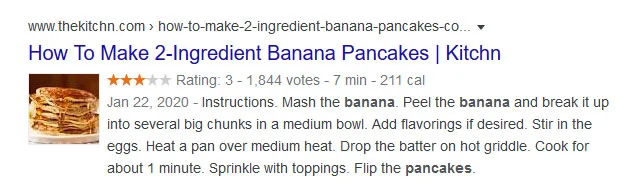
SEO 选项卡中的第三个图标指向架构,您可以在其中选择要创建的页面类型并填写必要的信息。 这些是您的选择:
- 没有任何
- 文章
- 书
- 课程
- 事件
- 招聘启事
- 音乐
- 人
- 产品
- 食谱
- 餐厅
- 服务
- 软件应用
- 视频
其中大多数不言自明,但每一个都有自己独特的设置。 例如,如果您选择职位发布代码段,则需要输入工资、地点和创建职位的组织等信息。 食谱片段需要一份配料清单、烹饪时间、菜肴和许多其他选项。
每一个上还有一个标题和描述框。 您可以使用之前创建的默认标题和元描述,也可以编写一个仅显示在此丰富网页摘要中的新标题。
每个页面只能选择一种丰富的摘要类型,因此请选择最适合您的页面的类型。
请记住,Google 不会始终将您的搜索结果显示为丰富的摘要。 当用户查询包含某个关键字或短语时,它会动态显示以响应用户查询。 但即使有机会让您的页面脱颖而出,也值得付出额外的努力。
高级搜索引擎优化功能
除了所有这些核心功能外,您还需要了解一些高级功能。 它们可以在“高级”选项卡下找到。 提醒一句:除非您知道自己在做什么,否则不要修改这些。
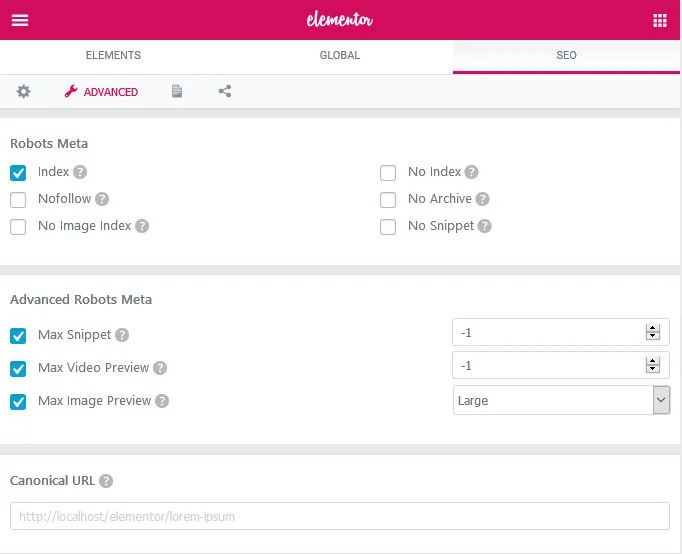
第一组选项可让您编辑 robots.txt,即告诉搜索引擎爬虫如何为每个页面编制索引的文档。 以下是设置及其作用:
- 索引- 此页面将被编入索引并出现在搜索结果中。
- 无索引——反之亦然; 该页面不会出现在任何搜索引擎中。 您通常应该只使用未经过 SEO 优化或您不希望人们看到的无索引页面。
- 不关注– Google 不会关注此页面上的任何链接。 链接到外部页面会为他们建立权威,但链接到垃圾邮件站点也会让您受到惩罚。 在用户个人资料和类似内容上启用此功能。
- 无存档- 这可以防止 Google 显示您页面的缓存版本,这对于经常更新的页面(例如电子商务产品页面)来说是理想的选择。
- 无图像索引- 此页面上的图像不会出现在 Google 上。
- No Snippet – 当这个页面出现在搜索结果中时,它不会有一个文本片段,只有一个标题。
还有Max Snippet 、 Max Video Preview和Max Image Preview 。 这些设置为 -1,这意味着“无限制”,但您可以更改您希望片段的字符数或您希望视频预览播放的秒数。
最后,您可以添加规范 URL。 如果您有多个相似或重复的页面(例如使用多个 URL 的相同页面),您可以输入要出现在搜索结果中的规范(或主要)URL。 其他页面的抓取频率将降低。
如何整合Rank Math和Elementor
插件集成并不总是最容易安装,需要额外的配置或设置才能让两者很好地结合在一起。 好消息是:集成 Rank Math 和 Elementor 非常简单。 只需安装这两个插件即可完成; 它完全自动工作! 这是一个分步演练:
- 登录到您的 WordPress 管理员。
- 转到插件>添加新。
- 安装 Elementor(如果您还没有安装!) 一种选择是在搜索栏中键入“Elementor”并单击“安装”。 或者您可以从 WordPress 存储库下载免费版本,或购买专业版并从您的帐户下载,然后单击上传插件并上传 zip 文件。
- 现在安装Rank Math。 同样,在插件页面搜索栏中输入“Rank Math”以从那里安装它,或者从存储库手动下载 Rank Math 并上传 zip 文件。
- 转到插件>已安装的插件,然后在两个新插件上单击激活。
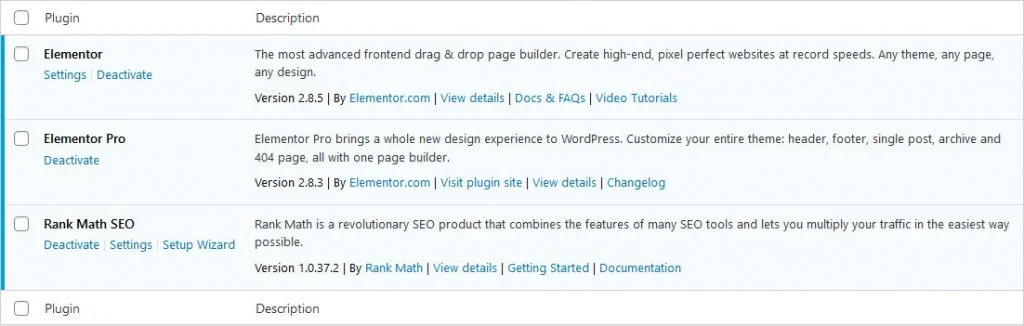
你已经完成了! 要查看 Rank Math 集成的实际效果,只需转到任何帖子或页面,然后单击使用 Elementor 进行编辑。 您应该在编辑屏幕中看到一个名为 SEO 的新选项卡。 单击它,您就可以自己探索新的 SEO 功能了。 这里的所有都是它的!
您甚至不需要高级版 Elementor 即可尝试。 它在免费版本中完美运行。
请注意:您需要同时注册 Elementor 和 Rank Math 才能使用某些功能。 例如,您不能在没有帐户的情况下使用 Elementor 的模板,并且在您注册之前,Rank Math 上的关键字建议将被禁用。 不过,您仍然可以使用这两个插件的其余核心功能。
最后一个注意事项:如果您安装了现有的 SEO 插件,例如 Yoast 或 SEOPress,您可以转到Rank Math > Import & Export > Plugin Importers来移动旧的 SEO 设置。
使用排名数学和 Elementor 消除 SEO 问题
Elementor 擅长于它的工作:设计令人惊叹、功能丰富的网站,让您的访问者惊叹不已。 但是由于单独的编辑界面,使用 SEO 工具可能会很困难并且会破坏您的工作流程。 由于 Rank Math 集成,情况不再如此。 不再在选项卡之间来回切换; 您可以直接在 Elementor 中优化您的内容。
借助 Rank Math 集成,您可以设置焦点关键字、实时获取建议,甚至无需离开即可配置元描述和架构标记。 这是任何人都可以要求的最佳解决方案,我们希望您从现在开始使用 Elementor 可以获得更顺畅的 SEO 体验。
如果您喜欢这个,您还应该查看我们的官方插件集成以及像这样的第三方集成,它们可以将 Elementor 变成更流畅的体验。
您还想看到哪些其他 Elementor 集成? 我们一直在寻找您的反馈,所以请在评论中告诉我们!
